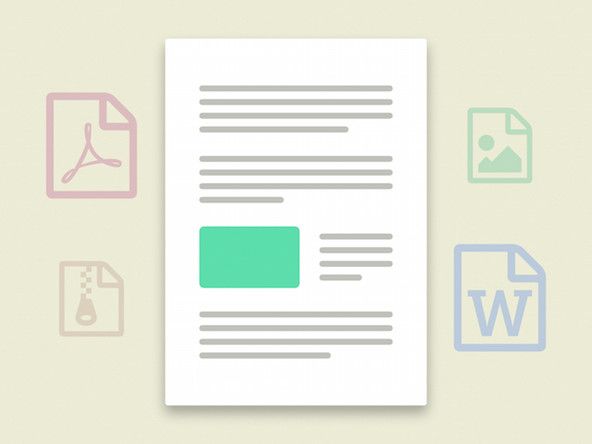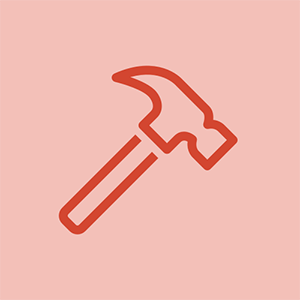Wiki yang Disumbang Pelajar
Pasukan pelajar yang hebat dari program pendidikan kami membuat wiki ini.
Panduan penyelesaian masalah ini akan membantu anda mendiagnosis masalah dengan Lenovo IdeaPad 310 Touch-15ISK.
Trackpad / Tetikus Tidak Berfungsi
Kursor tidak bertindak balas terhadap hubungan pad jejak.
Dilumpuhkan pada Papan Kekunci
Kadang kala, kekunci F6 mungkin ditekan secara tidak sengaja, yang melumpuhkan pad sentuh. Tekan F6 pada papan kekunci untuk mengaktifkan pad jejak semula.
Dilumpuhkan dalam Tetapan
Pastikan pad jejak diaktifkan dalam tetapan. Di menu permulaan Windows, pergi ke Tetapan -> Peranti -> Tetikus & Pad Sentuh -> Pilihan Tetikus Tambahan. Setelah tetingkap dialog muncul, pastikan keadaan aktif ditetapkan ke Aktifkan.
kabel pemacu keras macbook pro 2012
Sistem Perlu Dimulakan Semula
Cuba mulakan semula komputer riba untuk membebaskan trackpad dari keadaan beku. Di menu permulaan Windows, klik pada butang Power, dan kemudian pilih Restart.
Kemas kini Pemandu Diperlukan
Kadang kala, pemandu mungkin rosak atau ketinggalan zaman. Untuk mengemas kini pemacu secara automatik di Windows, pergi ke Tetapan -> Peranti -> (tatal ke bawah) Pengurus Peranti. Di Device Manager tatal ke trackpad dan klik kanan - - Update driver.
Sekiranya mengemas kini pemacu secara automatik tidak berfungsi, anda mungkin perlu memasangnya secara manual. Sebelum anda memasang pemacu baru secara manual, anda mungkin perlu menyahpasang pemacu lama dengan pergi ke Tetapan -> Peranti -> (tatal ke bawah) Pengurus peranti. Di Device Manager tatal ke trackpad dan klik kanan -> Nyahpasang peranti.
Setelah menyahpasang peranti, pergi ke Laman web sokongan Lenovo dan memuat turun pemacu yang sesuai. Buka fail yang dimuat turun, dan biarkan pemacu dipasang.
Kitaran Kuasa Diperlukan
Untuk menetapkan semula komputer sepenuhnya, anda ingin menghidupkan komputer riba untuk mengeluarkan kuasa yang tinggal. Cabut kabel kuasa dan keluarkan bateri dari komputer riba. Selepas itu, tahan butang kuasa komputer riba selama 30 saat untuk mengosongkan kuasa, dan kemudian pasangkan semula kabel kuasa dan bateri.
Trackpad Perlu Diganti
Sekiranya tidak berjaya membuat trackpad berfungsi, anda mungkin perlu menggantinya menggunakan panduan ini
Sistem Daya Hidup tetapi Tidak Menunjukkan Paparan
Sistem dihidupkan, tetapi monitor kosong.
Dilumpuhkan pada Papan Kekunci
Kadang kala, kekunci F8 mungkin ditekan secara tidak sengaja, yang mematikan monitor. Tekan F8 pada papan kekunci untuk mengaktifkan monitor semula.
Komputer riba Perlu Dimulakan Semula
Cuba mulakan semula komputer riba untuk membebaskan monitor dari keadaan beku. Di menu permulaan Windows, klik pada butang Power, dan kemudian pilih Restart.
Kitaran Kuasa Diperlukan
Untuk menetapkan semula komputer sepenuhnya, anda ingin menghidupkan komputer riba untuk mengeluarkan kuasa yang tinggal. Cabut kabel kuasa dan keluarkan bateri dari komputer riba. Selepas itu, tahan butang kuasa komputer riba selama 30 saat untuk mengosongkan kuasa, dan kemudian pasangkan semula kabel kuasa dan bateri.
Ram Perlu Diatasi
Kadang kala mengeluarkan dan memasukkan semula batang ram boleh membebaskan monitor dari keadaan beku. Masukkan semula atau ganti ram dengan menggunakan panduan ini
Pembaikan Perkakasan Lebih Lanjut mungkin Diperlukan
Kadang-kadang skrin kosong mungkin menunjukkan bahawa perkakasan Laptop gagal. Untuk mengetahui punca masalahnya, pasangkan monitor luaran ke komputer riba. Sekiranya monitor luaran memaparkan gambar, kegagalan perkakasan mungkin berkaitan dengan monitor dalaman. Ini mungkin memerlukan pembaikan pada skrin menggunakan panduan ini
cara mengeluarkan bateri yang tersekat
Namun, jika monitor luaran juga tidak mempunyai paparan, masalahnya mungkin berkaitan dengan motherboard.
Bateri Tidak Mengisi
Pengecas dipasang tetapi tidak mengecas komputer riba.
Tolok Bateri Perlu Diatur Semula
Buka Pengurusan Tenaga Lenovo dari Menu Mula Windows -> Lenovo. Klik pada Tetapan Bateri yang terletak di kanan bawah program Pengurusan Tenaga. Di bawah Ciri Lanjutan, klik Mula di sebelah kanan Reset Bateri Bateri. Ini akan menyegarkan tolok dan membiarkan sistem selesai sepanjang kitaran.
Bateri Perlu berada dalam Mod Mengisi Penuh
Buka Pengurusan Tenaga Lenovo dari Menu Mula Windows -> Lenovo. Klik pada Tetapan Bateri yang terletak di kanan bawah perisian bateri. Di bawah 'Kesihatan Bateri', pilih 'Mod Bateri Terisi penuh', bukan 'Mod Perlindungan Bateri'.
Bateri Perlu Diganti
Sekiranya bateri berterusan gagal, ia mungkin perlu diganti. Ganti bateri dengan menggunakan panduan ini
Tiada Audio Yang Dikeluarkan Dari Pembesar Suara
Tidak dapat mendengar bunyi yang datang dari komputer.
Penceramah Mesti Dilalai
Pergi ke Panel Kawalan -> Bunyi -> Peranti Mainan. Lihat apakah 'Headphone' adalah peranti main semula lalai, jika tidak mengkliknya dan tetapkan sebagai default. Sekiranya masalah berlanjutan, muat turun dan kemas kini pemacu audio yang berkaitan dari laman sokongan Lenovo.
Pembaikan Perkakasan Lebih Lanjut mungkin Diperlukan
Sambungkan fon telinga atau pembesar suara luaran ke bicu audio dan lihat apakah ada suara, jika tidak, pembesar suara harus dianggap rosak dan memerlukan penggantian. Gantikan pembesar suara dengan menggunakan panduan ini
Komputer riba terlalu panas
Kipas mengeluarkan bunyi berdengung yang kuat, atau tidak mengeluarkan panas sistem.
Debu Perlu Ditiup
Penumpukan habuk dan bahan kecil lain yang tersangkut di kipas boleh menyebabkan komputer terlalu panas dan mati secara automatik. Untuk memperbaikinya, gunakan kaleng udara termampat untuk mengeluarkan lebih banyak habuk dari lubang komputer riba.
Bios Perlu Dikemas kini
Kemas kini versi komputer riba BIOS. Versi yang diperbaharui akan mendasarkan kelajuan dan penggunaan kipas komputer anda pada penggunaan komputer riba dan bukannya menggunakan satu kelajuan setiap saat kuasa komputer riba dihidupkan.
Pembaikan Perkakasan Lebih Lanjut mungkin Diperlukan
Kipas mungkin terlalu usang untuk mengeluarkan panas sistem. Sekiranya peminat ditentukan sebagai masalahnya, ganti dengan menggunakan panduan ini
Skrin Komputer Membeku
Skrin komputer tidak bertindak balas.
Sambungan longgar pada Bateri
Cabut bateri dan pasangkan semula.
Komputer riba Lenovo tersekat pada skrin pemuatan
Mula-mula anda ingin mematikan peranti, kemudian hidupkan semula. Kemudian apabila skrin menuju ke lingkaran pemuatan berputar, tekan dan tahan Butang Daya sehingga komputer dimatikan. -> Ulangi langkah ini sehingga 'Mempersiapkan Pembaikan Automatik' muncul. Kemudian biarkan komputer riba ke skrin 'Pembaikan Automatik'. -> Klik 'Pilihan Lanjutan' -> 'Selesaikan Masalah.'
Jika anda tidak ingin menghapus data, pilih 'Refresh PC Anda', jika anda ingin menghapus data anda, pilih 'Reset PC Anda.' ** Kemudian ikuti petunjuk pada skrin anda untuk menyelesaikan pemulihan.
** Anda harus menuju ke 'Opsi Lanjutan' untuk menuju ke 'Refresh Option'.
Papan kekunci tidak bertindak balas
Apabila menggunakan papan kekunci dan tidak ada yang berlaku.
Papan Kekunci dan Pad Jejak Tidak Responsif
Pertama-tama hidupkan mesin dalam mod komputer riba, berbanding mod tablet. -> Balikkan layar ke mod khemah dan biarkan layar berputar dan diam selama beberapa saat. -> Balikkan layar kembali ke mod desktop dan perhatikan layar berputar ke belakang. Pad sentuh, tetikus dan papan kekunci semestinya berfungsi semula.
* Kadang-kadang hanya memusingkan layar ke depan beberapa darjah akan menyelesaikan masalah.
Sistem sudah usang
Sahkan bahawa BIOS terkini untuk sistem ThinkPad dipasang.
Papan Kekunci Rosak
Papan kekunci mungkin rosak, gantinya dengan [pautan panduan tidak sah]
komputer riba hp tidak menyambung ke wifi